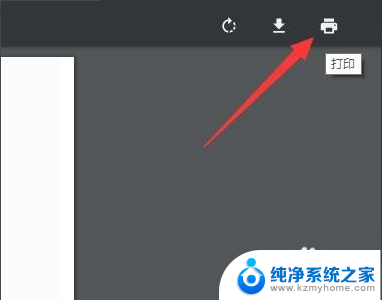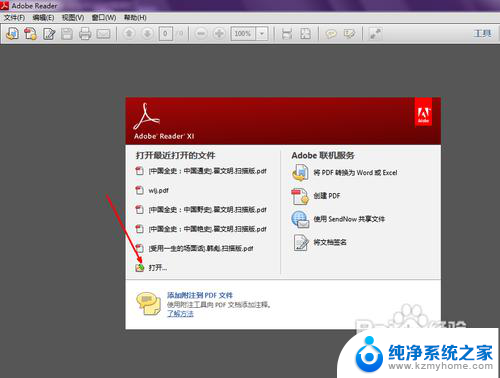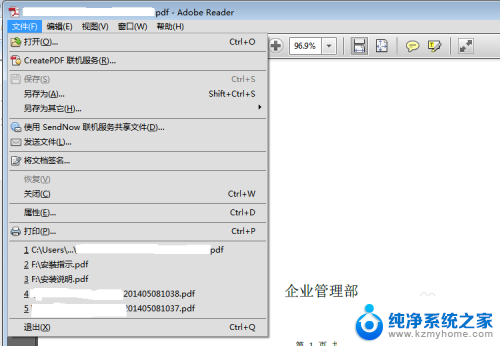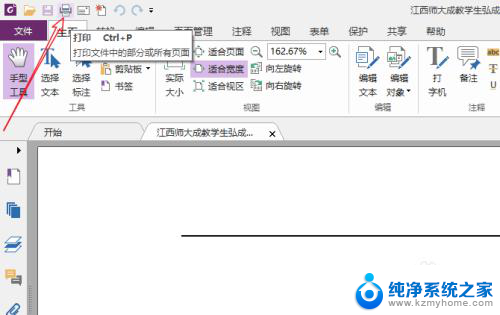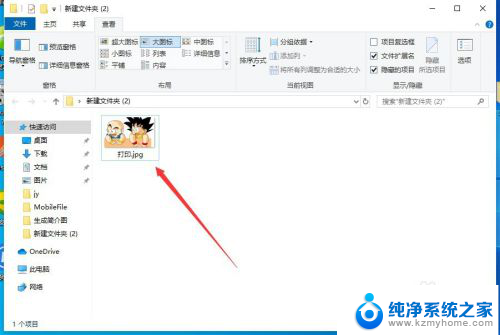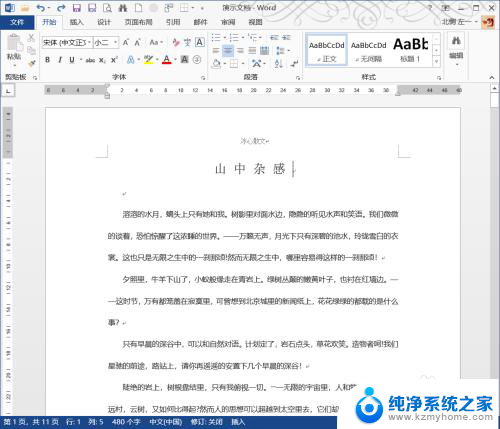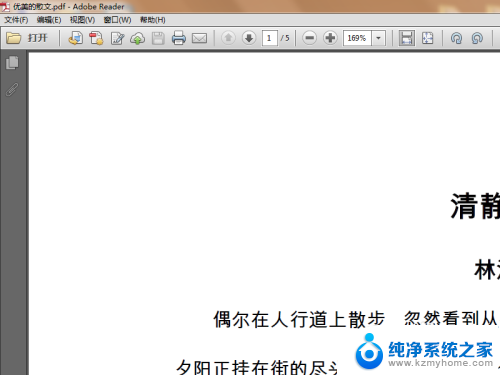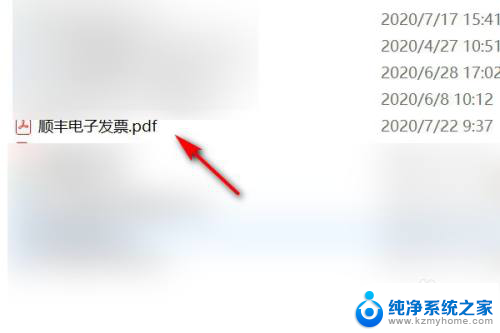pdf格式的图片能打印吗 pdf文档的双面打印步骤
在现代社会中PDF格式的文件已经成为人们常用的文档格式之一,当我们需要将PDF文件打印出来时,却常常遇到一些问题,比如双面打印。双面打印在节约纸张的同时也更加方便携带和阅读。PDF格式的文件能否进行双面打印呢?在这篇文章中我们将探讨PDF文档的双面打印步骤,帮助您解决这一问题。
具体方法:
1.最简单的方法,就是直接利用浏览器打开PDF文档。将鼠标移动到浏览器页面窗口右上角,找到“打印”按钮点击。
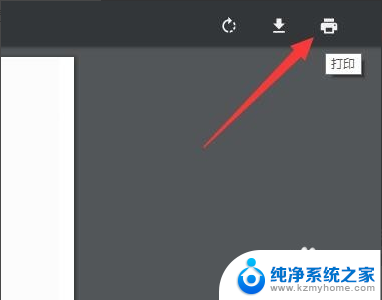
2.此时将弹出“打印”窗口, 如图所示,点击“首选项”按钮进入。
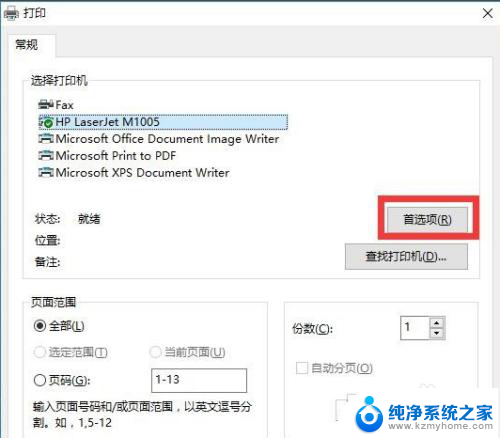
3.待打开“打印首选项”窗口后,切换到“完成”选项卡。在“文档选项”栏目中勾选“双面打印”项,点击“确定”按钮。
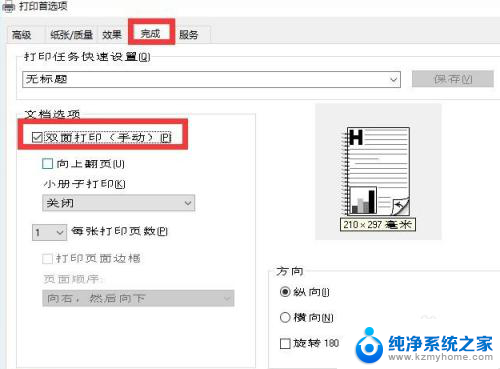
4.最后点击“打印”按钮,就可以对当前PDF文档进行打印操作了。
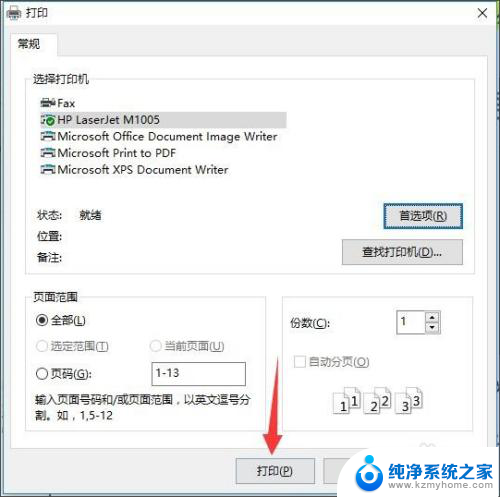
5.对于不具有双面打印的设备,待完成单面的打印操作后,将弹出如图所示的提示。在此直接根据提示将单面打印纸放入即可实现双面打印。
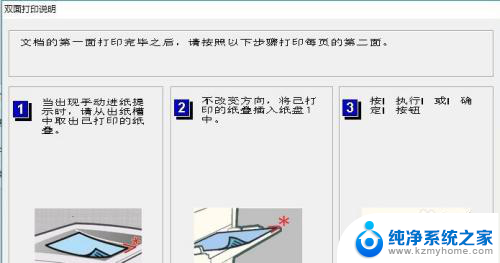
6.当然,有时我们可能需要对PDF文档本身的页面进行调整或删除操作。针对此类情况,我们可以借助相关PDF编辑器来实现。如图所示,点击“文档”-“删除页面”项即可实现。
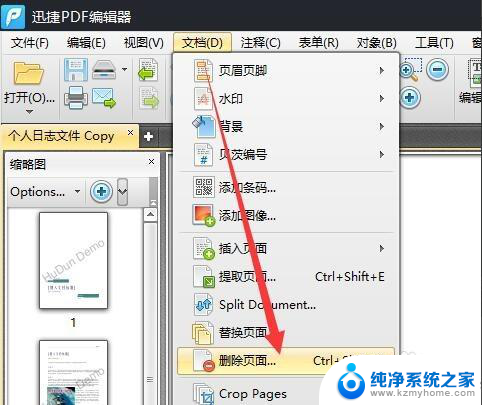
7.当然,还有一种快速删除特定页面的方法,就是通过“页面缩略图”面板来实现。
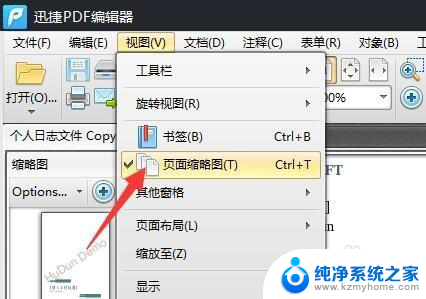
8.从打开的“页面缩略图”窗口中,只需要右击对应的页面。即可实现对页面的所有操作,其中包括“删除页面”\“插入页面”等操作。
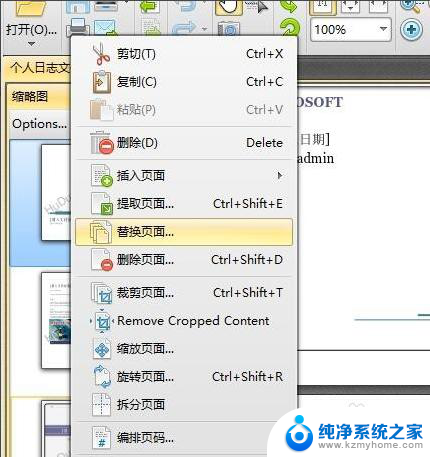
以上是关于能否打印PDF格式图片的全部内容,如果您遇到这种情况,不妨尝试根据我的方法来解决,希望对大家有所帮助。